NetflixエラーコードF7701-1003を修正する方法

NetflixエラーコードF7701-1003の解決策を見つけ、自宅でのストリーミング体験を向上させる手助けをします。
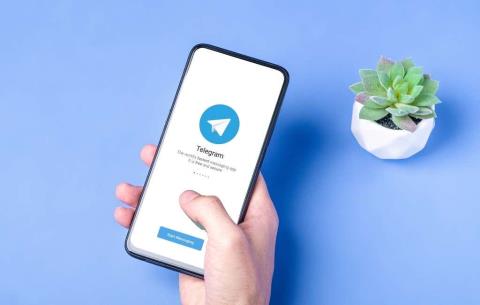
Telegram は他のどのメッセージング アプリよりも多くの機能を提供するため、このプラットフォームでのメッセージ管理はもう少し複雑になる可能性があります。テレグラムのサーバーからもメッセージを削除したい場合、チャットからメッセージを削除するようなありふれたタスクはより困難になります.
友人や同僚との通常のチャットでも、多くのユーザーとのグループチャットでも、Telegram でメッセージを削除する方法をすべて紹介します。
Telegram がメッセージ履歴を保存する方法
最近、セキュリティとプライバシーの理由で別のメッセージング アプリから Telegram に切り替えた場合は、まず、Telegram がチャット履歴を保存する方法と、それを消去する方法を理解する必要があります。
Telegram では、通常のチャットまたはクラウド チャットとシークレット チャットの 2 種類のチャットを行うことができます。クラウド チャットは、他のユーザーとのチャット、グループ チャット、およびパブリック チャネルです。それらはクラウドに保存され、チャット履歴を簡単にダウンロードできるため、さまざまなデバイスで Telegram をシームレスに使用できます。Telegram によると、クラウドチャットは、異なる管轄区域にある複数のデータ センターに保存されている暗号化キーで暗号化されています。
ただし、チャットが解読または傍受される可能性を排除したい場合は、Telegram のクラウド チャットよりも秘密のチャットを選択する必要があります。シークレット チャットはエンド ツー エンドで (あなたと受信者の間でのみ) 暗号化され、サーバーにアップロードされることはありません。
Telegram でクラウド チャット メッセージを削除する方法
メッセージをクラウドに保存したくない場合は、チャットから簡単に削除できます。1 対 1 のチャットや任意のデバイスからメッセージを削除できます。送信したメッセージと受信したメッセージの両方を削除できます。メッセージを送信または受信してからどれくらい経ったかは関係ありません。時間制限はありません。
Telegram チャットからメッセージを削除するには、次の手順に従います。
完了すると、メッセージはあなたのデバイスから、またはあなたと受信者の両方のデバイス、および Telegram サーバーから削除されます。
チャットに 2 人以上の参加者がいる場合でも、全員のデバイスから既に送信したメッセージを削除できます。ただし、時間制限があります。メッセージを送信してから 48 時間以内にのみ行うことができます。48 時間経過後もメッセージを削除できますが、デバイスからのみ削除できます。メッセージは他の参加者のデバイスと Telegram サーバーに残ります。
バージョン 5.5 より前の古いバージョンの Telegram を使用している Telegram ユーザーにも同じことが当てはまります。その場合、1 対 1 のチャットであっても 48 時間ルールが適用され、後で全員のメッセージを削除することはできません。
メッセージを送信してから 48 時間が経過している場合、メッセージを完全に消去する唯一の方法は、受信者 (または複数の受信者) にデバイスからメッセージを削除するよう依頼することです。その後、メッセージは Telegram サーバーからも消えます。
秘密の電報チャットでメッセージを削除する方法
完全なプライバシーが必要な場合は、通常のクラウド チャットよりも Telegram のシークレット チャットを使用することを検討してください。誰かとシークレット チャットを開くには、Telegram でユーザー名を選択し、[その他] (右上隅にある 3 つの縦のドット) > [シークレット チャットを開始]を選択します。
シークレットチャットの中で、メッセージを消去するプロセスは上記と同じです。ただし、メッセージを自己破壊するように設定している場合は、必要ない場合があります。シークレット チャットを開き、[その他]を選択します。次にSet self-destruct timerを選択します。次に、メッセージがチャットから消えるまでの受信者の猶予時間を選択できます。
自己破壊タイマーを使用すると、設定した時間が経過すると、メッセージは秘密のチャットから自動的に消えます。また、相手のデバイスだけでなく、Telegram サーバーからも消えます。
電報チャットからメッセージを自動削除する方法
メッセージを自己破壊するように設定できるチャットは、シークレット チャットだけではありません。Telegram の任意のチャットで、一定時間後にメッセージが自動的に消えるように設定できます。自動削除機能を有効にするには、次の手順に従います。
メッセージを送信してから 24 時間後、7 日後、または 1 か月後にメッセージを非表示にするように選択できます。
テレグラムでチャット全体を削除する方法
Telegram での会話全体を削除したい場合は、アプリを開いて選択します。次に、画面上部のビン アイコンを選択します。チャットを削除するのは自分だけなのか、それとも自分と受信者の両方なのかを尋ねるポップアップ メッセージが表示されます。後者を選択すると、デバイスと Telegram サーバーの両方からチャットが消えます。
プッシュ通知を忘れないでください
送信済みのメッセージを他のユーザーのデバイスから削除できると、後で説明する必要がなくなる可能性があります。この機能はGmail Unsendに似ており、誰かに誤ってメッセージを送信してしまった場合に役立ちます。
ただし、受信者にメッセージが表示されないようにすることはできますが、デバイスでプッシュ通知を無効にすることはできないことを忘れないでください。誰かにメッセージを送信すると、通知に表示されます。受信者の設定によっては、メッセージを既に削除していても、メッセージの内容が受信者に表示される場合があります。メッセージが Telegram に表示されなくても、ユーザーは通知のスクリーンショットを撮り、メッセージのコピーを保持できます。
電報メッセージを完全に削除する
Telegram からすべてのメッセージを消去したい場合の最後のオプションは、アカウントを完全に削除することです。Telegram にメッセージのコピーを保存させたくない場合は、自分自身と他のユーザーの会話もすべて削除してください。
Telegram からすべてのメッセージを削除することを考えましたか? アプリからメッセージを削除するためにどのオプションを使用しますか? 以下のコメントセクションで、Telegram チャットでの経験を共有してください。
NetflixエラーコードF7701-1003の解決策を見つけ、自宅でのストリーミング体験を向上させる手助けをします。
Discordは、友達とのカジュアルなチャットやゲームコミュニティとの接続、専門的なコミュニケーションに適したユニークなプラットフォームです。特定のメッセージを非表示にする方法を学びましょう。
Disney Plusエラーコード39の原因と解決策を徹底解説。10の方法で問題を解決し、ストリーミングを再開しましょう。
異なるオペレーティング システムがインストールされているコンピューターに複数のパーティションがありますか。その場合、Windows のアクティブ パーティションを変更して、コンピューターの起動時に適切なオペレーティング システムが読み込まれるようにすることができます。
ワイヤレス ルーターで SSID ブロードキャストを無効にするオプションを検討している場合は、関連する実際のセキュリティの問題を理解する必要があります。SSID ブロードキャストを無効にすると、標準のワイヤレス ネットワーク アダプタを使用して利用可能なネットワークを検索したときにネットワーク名が表示されないのは事実です。
画像は単独で独立できます。ただし、場合によっては、複数の画像を 1 つの PDF ファイルに結合して保存または共有する必要があります。
Twitter は、意見を共有したり、他のユーザーと話したり、ソーシャル メディアのプロフィールを作成して友達をサポートしたり、興味をフォローしたりするのに最適な場所です。ただし、フォローしているアカウントを追跡するのは難しい場合があります。
お気に入りのシリーズに熱中している場合でも、友達と Netflix を楽しんでいる場合でも、Netflix がフリーズしたり、クラッシュしたり、見慣れないエラー コードが表示されたりすると、非常に煩わしくなります。発生する可能性のある一般的なエラーの 1 つは、Netflix コード UI-800-3 です。
消費者の権利が非常に重要な世界で、インターネット企業が常に「最大」の速度を提供したり、支払った速度を提供できなかったりするのは奇妙に思えます。この記事では、得られる速度が得られるべき速度であることを確認するために実行できる手順を見ていきます.
Spotify で自分の音楽を入手する方法を知りたがっている新しいアーティストですか。デジタル時代の音楽配信は、以前とは大きく異なります。
独自のビデオやその他のメディア プロジェクトを制作している場合、必要な音楽をインターネットから取得することはできません。アメリカの上空でジェット戦闘機を飛ばして撮影している場合、ケニー・ロギンスの「Danger Zone」の曲を使用することはできません。
最初の Discord サーバーを起動するとき、最初に行うことの 1 つは、サーバー ユーザーに割り当てることができるロールをその中に作成することです。Discord での役割は、グループ内で特定の能力を提供する役職です。
特に元のオーディオを再録音できない場合、音量の小さいオーディオ ファイルはほとんど役に立たず、非常に苛立たしいものになる可能性があります。ラップトップで聴こうとしている MP3 ソングであろうと、録音されたオーディオ ファイルの音量が十分でないものであろうと、ほぼすべてのオーディオ ファイルの音量を上げることは、デスクトップまたはオンラインのオーディオ編集ソフトウェアを使用して簡単に行うことができます。
ソーシャルメディアから離れたいと思うのは理解できます。ソーシャル メディアの使用をチェックしないままにしておくと、一見無限の時間の無駄遣いになる可能性があります。
主にゲーマーが使用していたインスタント メッセージングおよび VoIP サービスが、どのようにして教育やビジネスに最適なコミュニケーション ツールになったのでしょうか。答えはとても簡単です。
Facebook でグループを管理するのは、すべてを自分で行う場合は困難な場合があります。コンテンツの編集と公開、コメント、メンバーの管理、およびページ メトリックに基づくレポートの作成を支援するために、少なくとも 1 人が必要です。
Twitterの写真や動画をダウンロードする方法を知りたいです。それは実際には非常に簡単です。
ある時点で、ページを移動したり、ページを削除したり、ページまたはページのセットを別の PDF ファイルに抽出したりして、PDF ファイルを編集する必要があったことでしょう。最近、いくつかの PDF ページの順序を変更し、別のページ セットを別の PDF ファイルに抽出する必要がありました。
パスワードを忘れたが、コンピューターのどこかに保存されていることがわかっている場合は、Windows に保存されたパスワードにアクセスして、そこにあるかどうかを確認できます。Windows は、保存されたすべてのパスワードのリストを実際に保持し、必要なときにそれらにアクセスできるようにします。
プログラムがマイクと Web カメラにアクセスできるようにするには、すべての Web ブラウザーで特定のアクセス許可を有効にする必要があります。マイクとカメラへのアクセスを拒否して、ブラウザーがあなたを聞いたり見たりするのを防ぐことができます。
Microsoft Teamsで「申し訳ありません、接続できませんでした」というエラーが表示されると、仕事やコミュニケーションに支障をきたすことがあります。このエラーは、ネットワークの問題、アプリの設定ミス、サーバーの障害など、さまざまな原因で発生します。この記事では、このエラーを迅速かつ効果的に解決するための5つの方法を、初心者でも分かりやすく解説します。SEO最適化を意識し、具体的な手順と実用的な情報を提供します。
BeRealアプリの一般的な問題によってソーシャルエクスペリエンスが中断されないように、ここではBeRealアプリが正常に動作しない問題を修正する9つの方法を紹介します。
PowerShell から実行可能ファイルを簡単に実行し、システムをマスター制御する方法についてのステップバイステップガイドをご覧ください。
地球上で最もトレンドのリモート会議プラットフォームの一つであるZoomの注釈機能の使い方を詳しく解説します。ズームでユーザビリティを向上させましょう!
デスクトップまたはモバイルの Outlook 電子メールに絵文字を挿入して、より個人的なメールにし、感情を表現したいと思いませんか?これらの方法を確認してください。
NetflixエラーコードF7701-1003の解決策を見つけ、自宅でのストリーミング体験を向上させる手助けをします。
Microsoft Teamsがファイルを削除しない場合は、まず待ってからブラウザーのキャッシュとCookieをクリアし、以前のバージョンを復元する方法を解説します。
特定のWebサイトがMacに読み込まれていませんか?SafariやGoogle Chromeでのトラブルシューティング方法を詳しく解説します。
未使用のSpotifyプレイリストを消去する方法や、新しいプレイリストの公開手順について詳しく説明しています。
「Outlookはサーバーに接続できません」というエラーでお困りですか?この記事では、Windows10で「Outlookがサーバーに接続できない問題」を解決するための9つの便利なソリューションを提供します。



























